So deaktivieren Sie die Windows Defender-Firewall
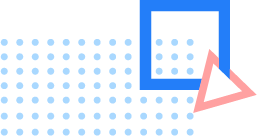
Die Windows Defender Firewall schützt Ihr Netzwerk. Jedoch kann es manchmal etwas ungünstig, wenn diese Firewall die Verwendung von einem Programm blockiert.
Wenn Sie einen Fehler erhalten, dass Ihr Defender-Firewall die Verbindung zwischen Ihr Gerät und dem Computer blockiert, sollten Sie zuerst die Defender-Firewall ausschalten. Folgende sind 3 Methode und die entsprechenden Schritte:
Lösung 1. Verwenden Sie Systemsteuerung zum Deaktivieren
Fügen Sie „Systemsteuerung“ in dem Suchfeld ein und dann wählen Sie „System und Sicherheit“ in dem Popup-Fenster aus.
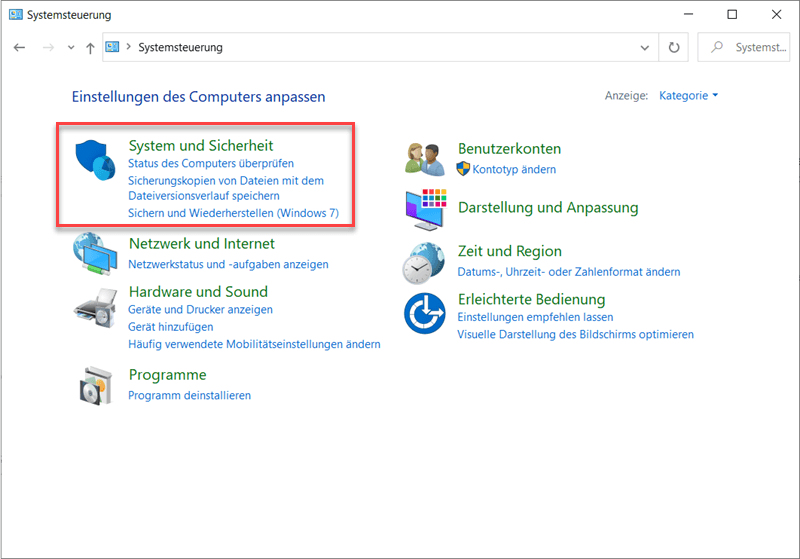
Klicken Sie auf „Windows Defender Firewall“.
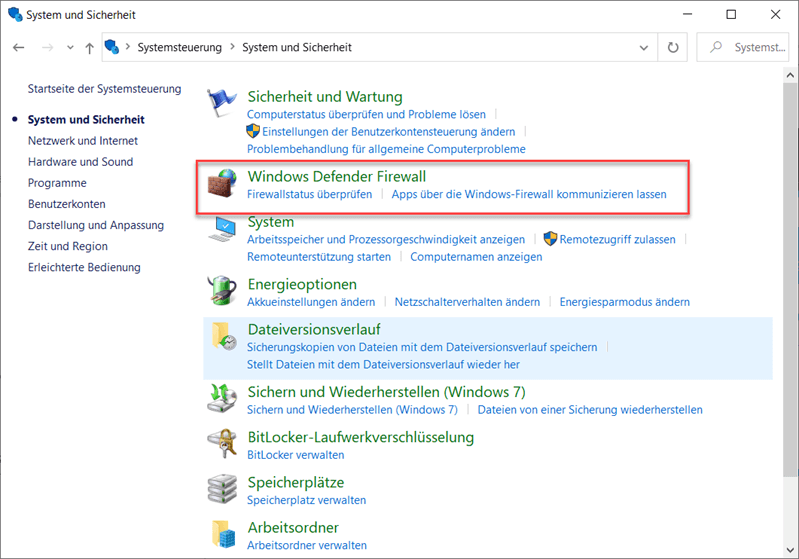
In dem linken Bereich wählen Sie „Windows Defender Firewall ein- oder ausschalten“ aus und jetzt können Sie die Firewalleinstellungen für alle verwendeten Netzwerktypen ändern.
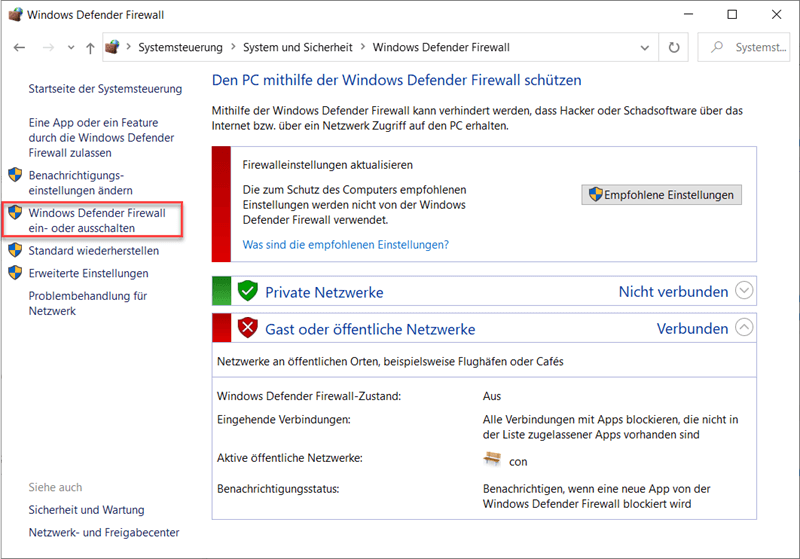
Wählen Sie „Windows Defender Firewall deaktivieren“ und dann auf „OK“ klicken.
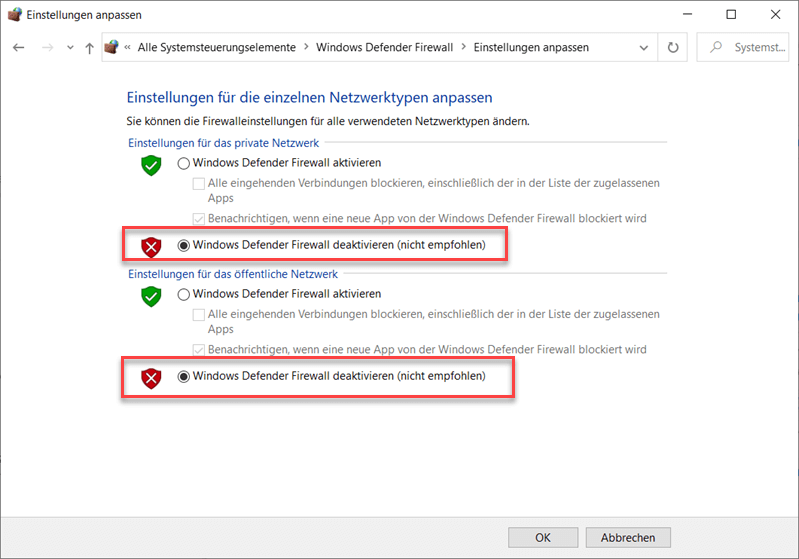
Lösung 2. Defender Firewall für ein Programm deaktivieren
Klicken Sie auf „Start“ und zu „Einstellungen“> „Windows-Sicherheit“ gehen.
Wählen Sie danach „Firewall & Netzwerkschutz“ aus.
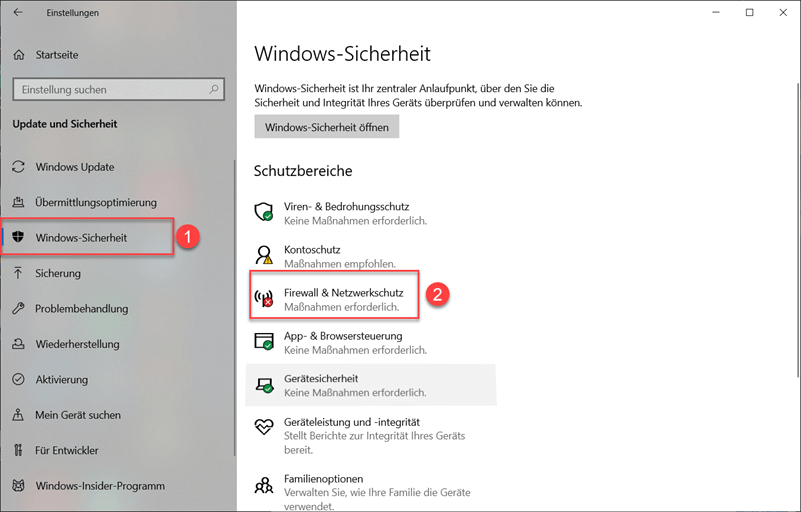
In dem Popup-Fenster klicken Sie auf „Zugriff von App durch Firewall zulassen“. Jetzt können Sie die zugelassenen Apps und Ports hinzufügen, die Sie von Defender Firewall deaktivieren wollen.
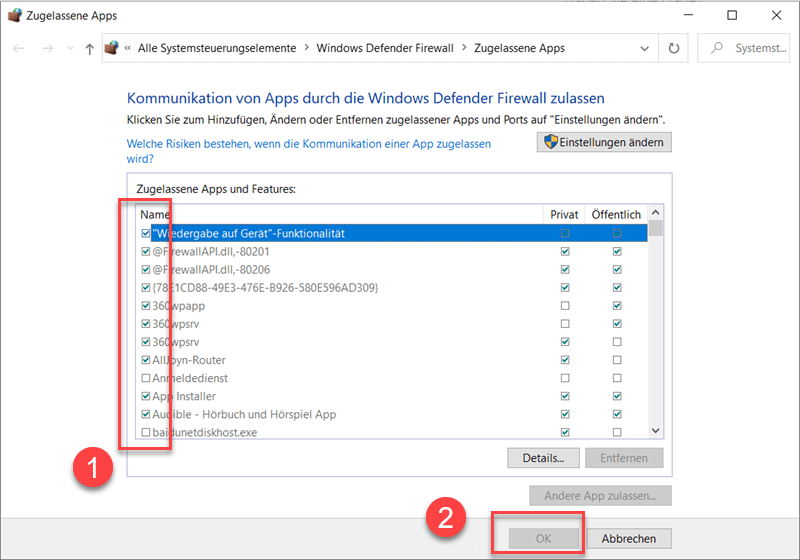
Lösung 3. Deaktivieren Sie Defender Firewall – mit Netsh-Befehlen
Eine weitere Möglichkeit zum Deaktivieren der Defender Firewall ist die Verwendungen eines Befehles.
Fügen Sie „netsh“ im Suchfeld ein und dann tippen Sie die „Enter“-Taste.
Geben Sie „netsh advfirewall set allprofiles state off” ein.
Die Eingabeaufforderung führt das Skript aus, um Ihre Windows Defender-Firewall zu deaktivieren.















